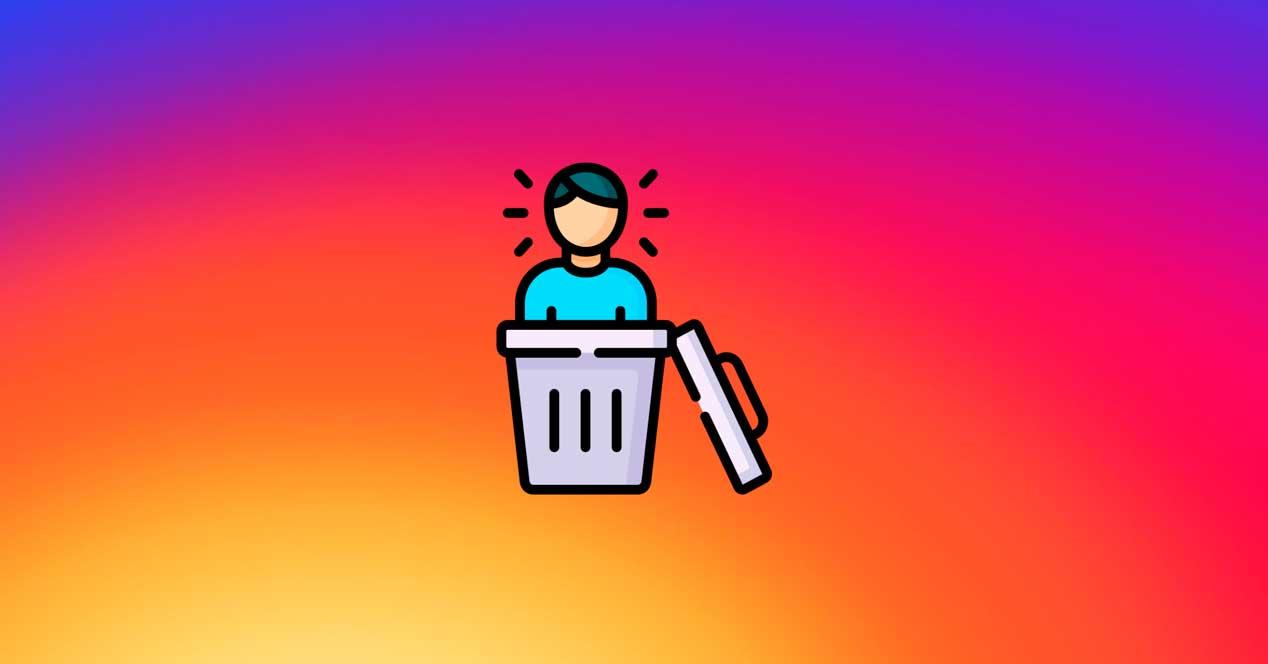
Subimos a Instagram fotos de todo tipo y a todas horas. Pero a veces nos arrepentimos de algo que hemos subido o simplemente queremos borrar nuestro pasado, las imágenes de una fiesta, las fotos románticas con tu ex. Sea cual sea el motivo que tengas, podemos borrar fotos de Instagram, podemos eliminar historias de Instagram cuando queramos para que nadie más las vea.
Podemos borrar fotos en Instagram de forma definitiva o podemos ocultarlas para que nadie las vea. Podemos eliminar historias de Instagram de forma definitiva desde el archivo o podemos recuperarlas hasta treinta días más tarde si nos arrepentimos.
Borrar fotos en Instagram
Hay dos formas de borrar fotos en Instagram: hacerlo de forma definitiva borrando todas las imágenes que no queremos que aparezcan en la galería o guardarlo en el archivo para que se borre para todos menos para ti, que podrás consultarlo o recuperarlo cuando quieras que aparezca de nuevo en tu feed.
Eliminar imágenes de forma definitiva
Si hay fotos que no te gustan y sabes que no vas a querer recuperar nunca, podemos eliminar fotos de Instagram de forma definitiva rápidamente en nuestra aplicación para móviles. Eso sí, no podemos eliminarlas en bloque como en otras redes sociales sino que debes ir borrando una a una las imágenes que no quieras tener.
Los pasos son sencillos y simplemente debemos ir a nuestra galería de Instagram para ver todas las imágenes que tenemos subidas en el feed. Como hemos dicho, debemos ir una a una… Dentro de cada una, toca en los tres puntos de la esquina superior derecha de la pantalla y aparecerán una serie de opciones: Publicar en otras aplicaciones, copiar enlace, compartir en, archivar, eliminar, etc. Tenemos que tocar, como ves en la captura de pantalla, sobre “eliminar”. Aparecerá una ventana emergente que nos da la posibilidad de confirmar el proceso o no. Puedes elegir “eliminar” o “no eliminar”. Confirma con el primero y la imagen desaparece de la galería.
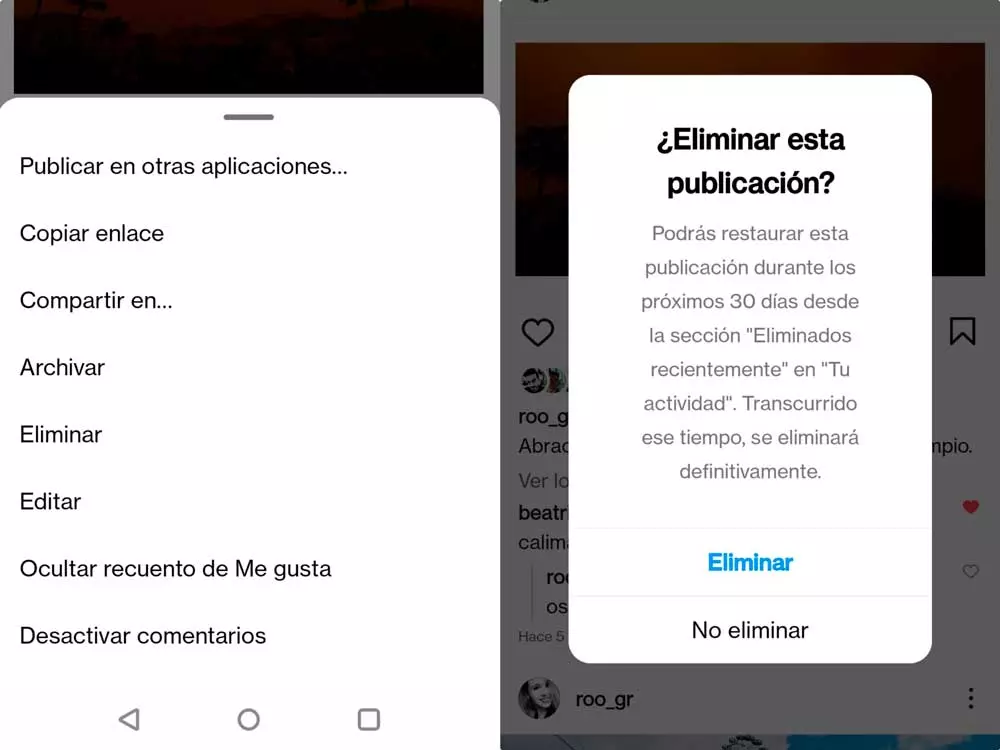
Pero el borrado no es definitivo si nos arrepentimos o simplemente si nos hemos equivocado. Desde 2021 existe la opción de “eliminados recientemente” que almacena todas las fotos borradas en los últimos 30 días y nos da la opción de recuperarla en ese tiempo si queremos que vuelva a aparecer en la galería. Para recuperar las fotos borradas tenemos 30 días y los pasos que debemos seguir son:
- Abre tu perfil de Instagram
- Toca sobre las tres líneas de la esquina superior derecha
- Se abrirá un menú con opciones
- Ve a “Tu actividad”
Una vez aquí, veremos toda la actividad de Instagram: cuánto tiempos pasas con la app, fotos y vídeo que has compartido, interacciones… Busca la opción “Eliminado recientemente” donde podrás ver todas las fotos borradas en los últimos días. Busca la que quieras, toca sobre los tres puntos de la parte superior derecha y elige “Restaurar”. Volverá a tu galería con los mismos likes y comentarios que tenía.
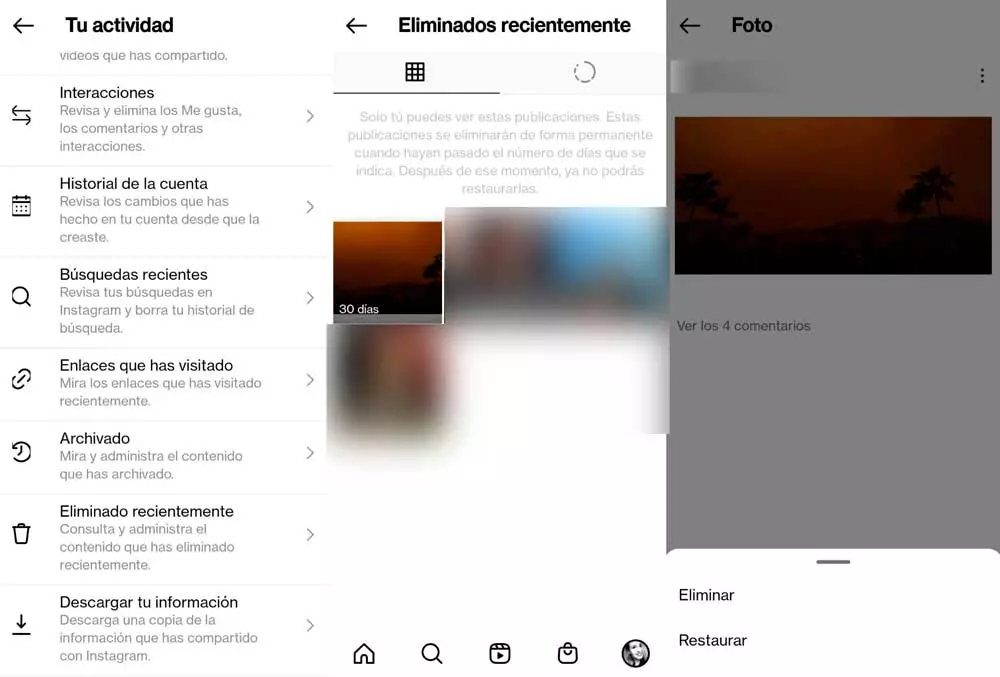
Esconder o archivar imágenes
En el caso de que no queramos eliminarlas de forma definitiva para todos los usuarios podemos archivarla. Podemos archivar cualquier foto de Instagram que tengas en tu perfil o en tu galería, independientemente de cuándo las hayas subido. Podemos archivar las fotos para que nadie las vea cuando acceda a tu perfil pero tu podrás recuperarlas siempre que quieras o podrás verlas. Se guardarán en un archivo al que podremos acceder cuando queramos y las fotos se quedarán ahí tal y como están, con sus comentarios y sus likes, pero solo podrás verlas tú.
- Ve a la aplicación de Instagram y accede a tu perfil
- Toca sobre la fotografía que quieras y ábrela en grande
- Ve a los tres puntos de la esquina superior derecha de la imagen
- Se abrirá una ventana emergente con todo tipo de opciones
- Busca “Archivar” entre la lista de opciones
- Toca sobre ella y se guardará en el archivo
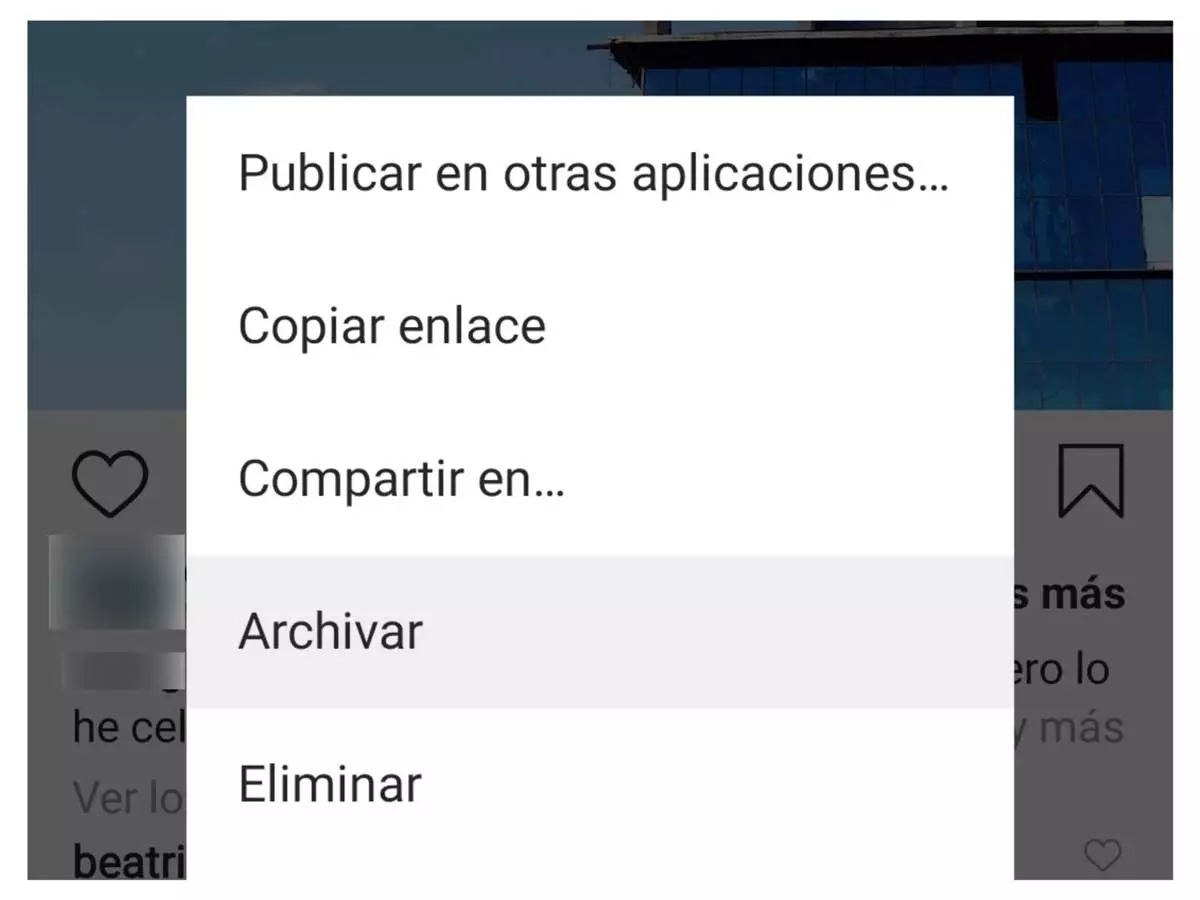
La imagen desaparecerá de tu perfil de Instagram y nadie podrá verla salvo que los saques del archivo de nuevo y la vuelvas a colocar en tu galería.
- Toca tu fotografía para ir a tu perfil
- Ve a las tres líneas de la esquina superior derecha
- Toca en el botón “Archivar” que ves en pantalla
- En el menú desplegable, elige “Archivo de publicaciones”
- Verás todas las fotos que has escondido en Instagram
- Elige la que quieres volver a poner en la galería
- Se abrirá como siempre (misma descripción, fotos y comentarios)
- Toca sobre los tres puntos de la esquina superior derecha
- Elige la opción “Mostrar en el perfil”
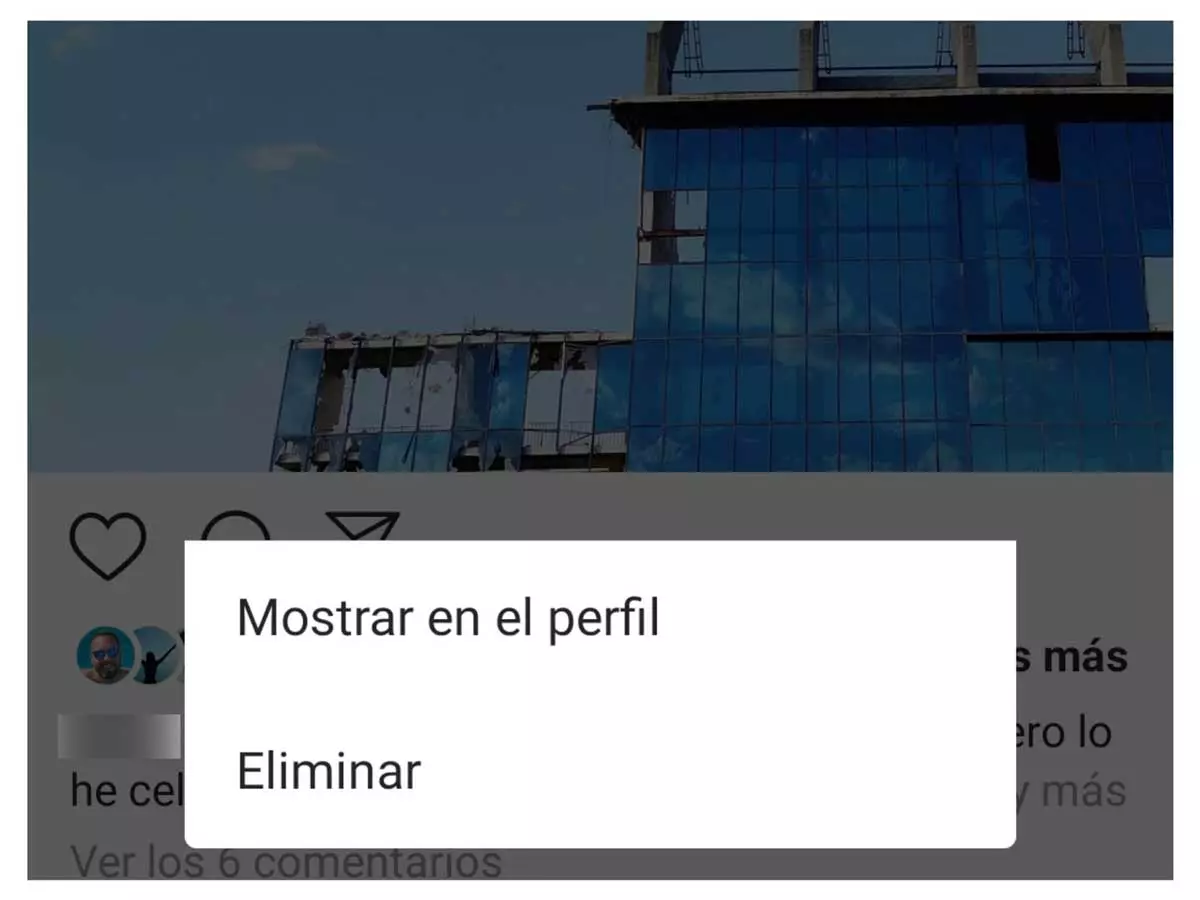
Borrar historias
Podemos borrar historias antes de que se guarden en nuestra cuenta (pasadas 24 horas desde la fecha y hora de publicación) o podemos eliminarlas del archivo si no queremos verlas más o no queremos que no nos aparezca como recuerdo del día.
Eliminar historias subidas a Instagram
Si hemos subido una historia en Instagram debes tener en cuenta que se elimina pasadas 24 horas de forma automática sin necesidad de que hagas nada. Se borra para todas las personas que te siguen pero a ti se te guarda en “archivo” para que puedas volver a verla, marcarla en historias destacadas o eliminarla de forma definitiva. Pero si quieres eliminarla antes de que llegue ese tiempo, podemos hacerlo. Si la has subido y te has equivocado, por ejemplo. O simplemente si te arrepientes de haber subido algo y quieres eliminarlo para todos.
En este caso, los pasos son muy sencillos para borrar historias de Instagram:
- Abre la aplicación de Instagram
- Ve a tu página principal
- Toca sobre las historias en la parte superior de la pantalla
- Ve a “Tu historia”
- Se abrirá la última que has subido a tu perfil
- Ve a la esquina inferior derecha de la pantalla
- Toca sobre los tres puntos
- Se abrirá un menú con opciones
- Eliminar
- Guarda foto
- Enviar a…
- Compartir como publicación…
- Copiar enlace
- Compartir en…
- Elige “Eliminar»
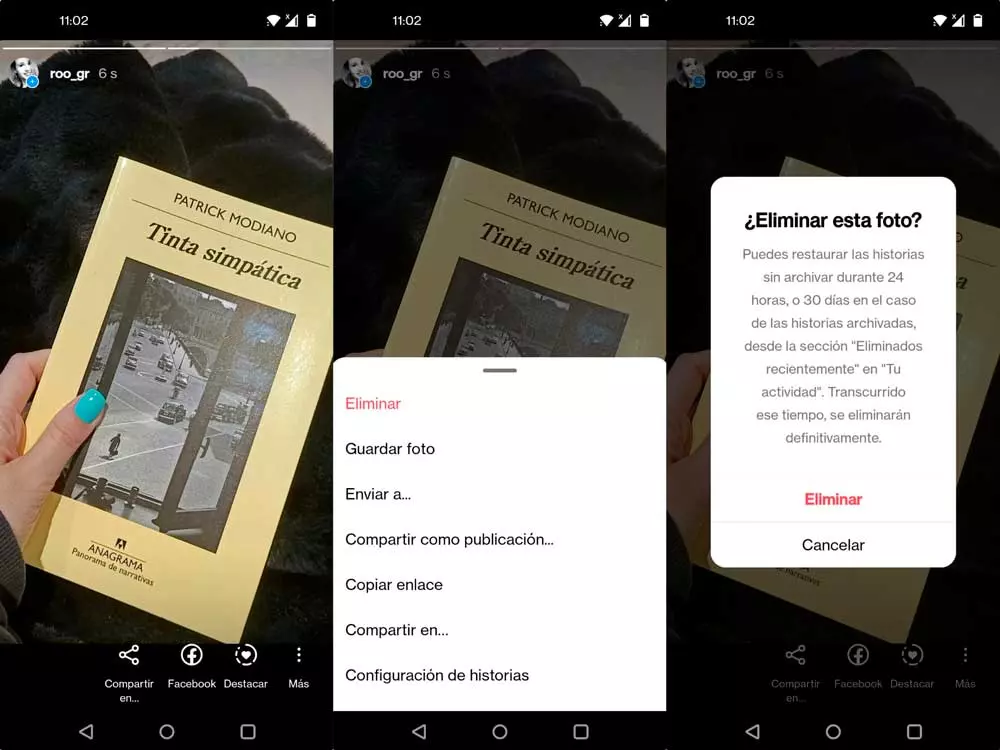
Una vez que la hemos eliminado, podemos recuperarla durante los últimos 30 días aunque debemos tener en cuenta que si la recuperamos pasadas las 24 horas desde su publicación no aparecerá para todos sino que aparecerá en el archivo que solo vemos nosotros. Eso sí, podremos recuperarla como historia destacada.
Los pasos son idénticos que si recuperamos fotos de la galería:
- Abre tu perfil de Instagram
- Toca sobre las tres líneas de la esquina superior derecha
- Se abrirá un menú con opciones
- Ve a “Tu actividad”
- Busca “Eliminados recientemente” en la lista
- En la parte superior, elige “Historias”
Aquí veremos todas las historias eliminadas de Instagram en los últimos 30 días y podemos ir a la que queramos, tocar en los tres puntos de la esquina inferior derecha de la pantalla y elegir “restaurar” para que vuelva a nuestra galería. Como hemos dicho, aparecerá en el “archivo” si ya han pasado más de 24 horas desde que se publicó originalmente.
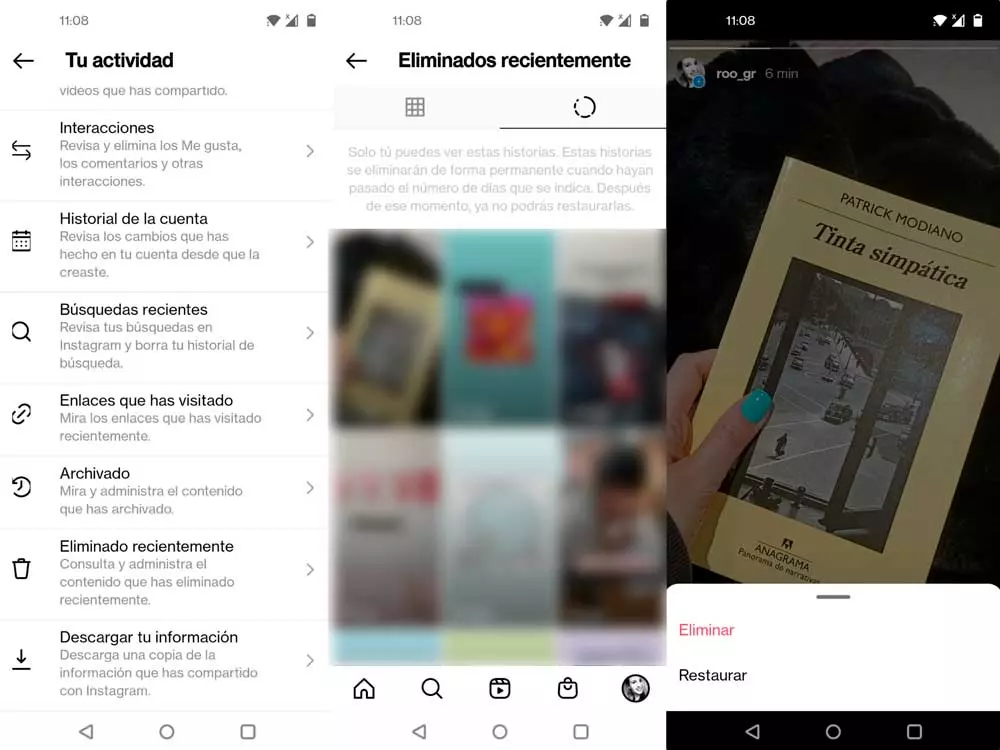
Borrar historias desde el archivo
También podemos eliminar las historias del archivo. Nadie las va a ver si las tienes archivadas, pero puede que no quieras verlas tú, que no quieras encontrarlas en la función de “un día como hoy” de la aplicación. EN ese caso, vamos al archivo.
- Abre la aplicación de Instagram en tu teléfono
- Toca sobre las tres líneas de la esquina superior derecha
- Ve a “Archivo” en el menú
- Elige “Archivo de historias”
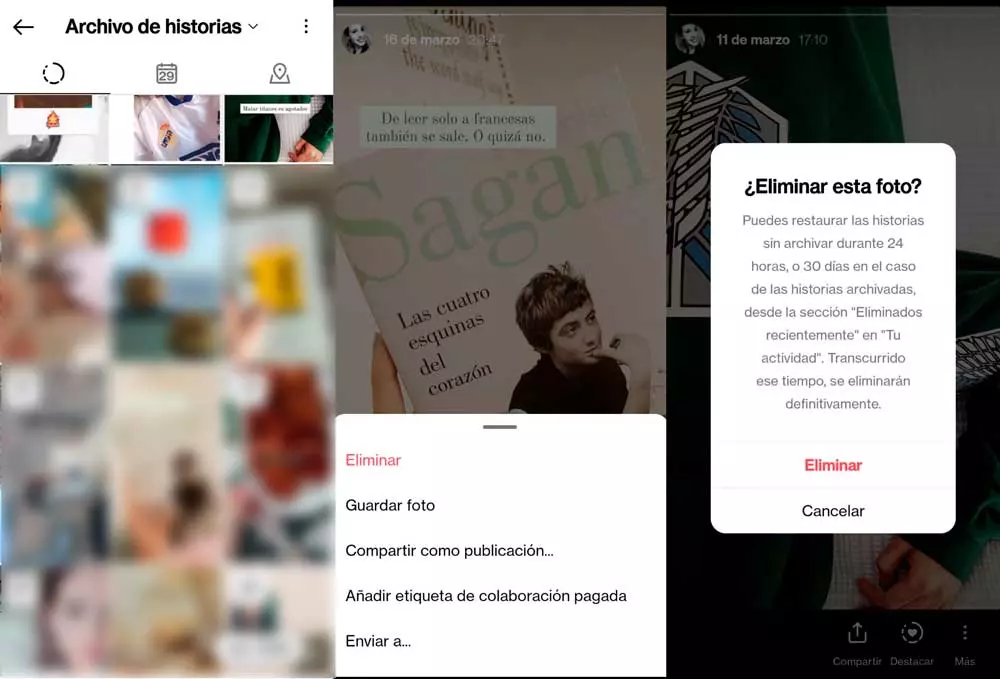
Aquí veremos todas las historias que hemos subido a Instagram desde 2017 si no hemos eliminado ninguna. Podemos verla en orden haciendo scroll hacia arriba o podemos ver un calendario o un mapa donde se ubican las imágenes. Sea como sea, debes buscar la foto que quieres eliminar del archivo. Si quieres eliminar historias de Instagram de forma definitivamente busca la historia entre todas las subidas. Abre tocando sobre ella y el proceso es igual que eliminar cualquier otro contenido: toca sobre los tres puntos de la esquina inferior derecha y elige “eliminar”. Repite el proceso tantas veces como quieras y necesites para borrarlas todas.
Fuente obtenida de: https://www.adslzone.net/como-se-hace/instagram/borrar-contenido-instagram/